Šiame straipsnyje mes paaiškiname, kaip galite perkelti „GoPro“ failus į nešiojamąjį kompiuterį naudodami „WiFi“. „GoPro“ išpopuliarėjo tarp nuotykių, banglentininkų ir sportininkų dėl savo mažo dydžio fotoaparato, kuris gali tilpti tiesiai į kišenę. Skirtingai nuo įprastos kameros, „GoPro“ yra kompaktiškas, lengvas ir tvirtas. Jie gali atlaikyti bet kokį grubų tvarkymą, nesvarbu, ar esate kalne, ar paplūdimyje.
Perkelkite „GoPro“ failus į nešiojamąjį kompiuterį per „Wi-Fi“
Nors tai yra tobula įranga fotografavimui, ji naudojama net įprastiems vartotojams, pavyzdžiui, keliautojams ir tinklaraštininkams, kasdien įrašant vaizdo įrašus ir fiksuojant nuotraukas dėl savo funkcijų, panašių į gamybinę kamerą. „GoPro“ galima montuoti bet kur, kur tik įmanoma, ir tai daro neįtikėtiną galimybę naudoti kaip dienos fotoaparatą ir nuotykiams, ir kasdienėms fotografijoms. Šiame straipsnyje paaiškiname, kaip per „WiFi“ tinklą prieiti prie „Windows“ nešiojamojo kompiuterio „GoPro“ failų. Atliekami šie veiksmai:
- Prijunkite nešiojamąjį kompiuterį prie „GoPro“ „WiFi“
- Prisijunkite prie „GoPro“ tinklo serverio
- Naudokite „Keenai“ programą.
Jūs turite daugybę „GoPro“ kadrų, kuriuos reikia redaguoti, kad būtų atliktas visas darbas, kad galėtumėte jais pasidalinti socialiniuose tinkluose. Norėdami sukurti pilną darbą iš savo filmuotos medžiagos, galite rankiniu būdu perkelti failus iš „GoPro“ į savo darbalaukį arba galite perkelti failus per „WiFi“ „Wi-Fi“ įgalintose „GoPro“ kamerose.
1] Prijunkite nešiojamąjį kompiuterį prie „GoPro“ „WiFi“
„GoPro“ sukuria savo „WiFi“ viešosios interneto prieigos tašką ir gali būti naudojamas vienu metu prijungti kelis įrenginius, pvz., Kompiuterius ir mobiliuosius įrenginius.
Įjunkite „GoPro“ kamerą ir perjunkite į Belaidis režimas.
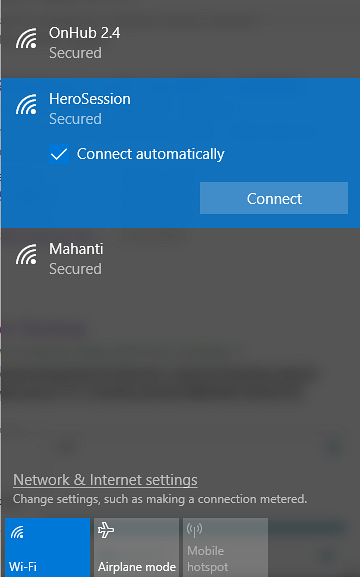
Prijunkite nešiojamąjį kompiuterį prie „GoPro“ „Wi-Fi“ tinklo, kad galėtumėte tiesiogiai pasiekti failą. Galite prisijungti prie „GoPro“ „WiFi“ tinklo kaip ir prie bet kurio kito „wifi“ tinklo. Pateikite slaptažodį, kurį sukūrėte per pradinę „GoPro“ sąranką.
2] Prisijunkite prie „GoPro“ tinklo serverio
Atidarykite žiniatinklio naršyklę ir įveskite 10 IP adresą.5.5.9: 8080. Tai veikia, nes „GoPro“ veikia žiniatinklio HTTP serveryje 8080 prievade. „GoPro“ programa iš „Android“ arba „iOS“ naudoja šį prievadą, kad pasiektų failus iš „GoPro“ kameros į mobiliuosius įrenginius. Tokiu atveju galite turėti failus tiesiai į kompiuterį, prisijungę prie „GoPro“ HTTP serverio.
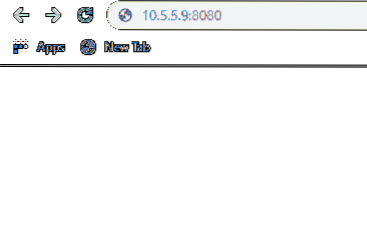
- Dabar eikite į DCIM nuorodos, ir galite atsisiųsti failą tiesiogiai.
- Dešiniuoju pelės mygtuku spustelėkite failą ir išskleidžiamajame meniu spustelėkite Įrašyti nuorodą kaip
- Pasirodžiusiame naujame lange pasirinkite vietą, kurioje norite išsaugoti failą.
- Spustelėkite Sutaupyti mygtuką failui atsisiųsti.
- Taip pat galite belaidžiu būdu prijungti darbalaukį prie „GoPro“, kad galėtumėte visiškai kontroliuoti šaudymus, nustatymus ir peržiūrėti, ką kamera transliuoja. Atlikite toliau nurodytus veiksmus, kad patikrintumėte peržiūras ir valdytumėte „GoPro“ kamerą nešiojamuoju kompiuteriu.
- Eikite į Tiesioginis aplankas nuoroda, kad galėtumėte peržiūrėti, ką kamera transliuoja. Katalogas suteikia prieigą prie „GoPro“ sukurtų transporto srautų tiesioginiam srautui į mobiliąsias programas.
- Norėdami peržiūrėti srautą, dešiniuoju pelės mygtuku spustelėkite dinamiškas.m3u8 failą ir spustelėkite Kopijuoti nuorodos adresą
- Eikite į Failas ir spustelėkite Atidaryti vietą iš išskleidžiamojo meniu
- Lange Atidaryti vietą įklijuokite nuorodą į filmo vietą.
- Spustelėkite Atidaryti ir atlikę galėsite valdyti „GoPro“ naudodami darbalaukį.
Alternatyvus būdas perkelti nuotraukas į darbalaukį per „Wifi“ yra „Keenai“ programos naudojimas
3] Naudokite „Keenai“ programą
- Atsisiųskite „Keenai“ programą iš pagalba.keenai.com.
- Paleiskite programinę įrangą ir sukurkite paskyrą, kad galėtumėte prisijungti
- Eiti į Pridėti „WiFi“ įrenginį / kortelę ir pasirinkite variantą „GoPro“ pagal Gamintojo laukas.
- Pasirinkite savo „GoPro“ tinklą ir įveskite WPA2 kodą.
- Spustelėkite Prisijungti norėdami nustatyti „Windows“ „Wifi“ kamerą.
Kai tai bus padaryta, „GoPro“ bus pasirengusi perkelti medžiagą į jūsų „Keenai“ programą.
Tai viskas.
Apvyniokite jį
„GoPro“ sukuria savo „Wi-Fi“ viešosios interneto prieigos tašką ir gali būti naudojamas prisijungti prie išorinių įrenginių, tokių kaip mobilusis ir nešiojamasis kompiuteris, valdyti kamerą, importuoti failus ir peržiūrėti tiesioginius srautus per jūsų įrenginį. Prijungę savo mobiliuosius įrenginius iš „GoPro App“ prie „GoPro Wifi“ tinklo, galite patikrinti peržiūras, kurias „GoPro“ gali matyti tiesiogiai telefone. Tai labai naudinga norint valdyti fotoaparatą ir prisitaikyti prie objekto, kurį norite įrašyti į vaizdo įrašą, paprasčiausiai žiūrėdami į telefoną. Išmanusis telefonas susieja su „GoPro“ HTTP serveriu, kad pasiektų failus.
„Go Pro“ „Wi-Fi“ dažniausiai naudojami su išmaniųjų telefonų programomis „Android“ ir „iOS“, kad valdytumėte kamerą ir perkeltumėte failus tiesiai iš fotoaparato į mobilųjį įrenginį. Mobiliosios programos suglaudina failus ir leidžia vartotojams lengviau peržiūrėti filmuotą medžiagą.
Tačiau šiuo atveju turite perkelti į mobilųjį telefoną filmuotą medžiagą į kompiuterį, kad galėtumėte redaguoti failus ir sukurti pilną kūrinį. Vienas trūkumas yra tai, kad dvigubas suspaudimas visame procese gali pabloginti vaizdo kokybę. Kita alternatyva būtų tiesioginis „GoPro“ prijungimas prie darbalaukio.
Tai sakant, galite importuoti failus į savo kompiuterį tiesiogiai prisijungę prie „GoPro“ tinklo serverio. „GoPro“ tinklo serveris yra labai paprastas ir pateikia nuorodas į fotoaparato failus.
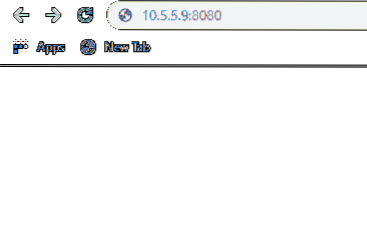
 Phenquestions
Phenquestions


